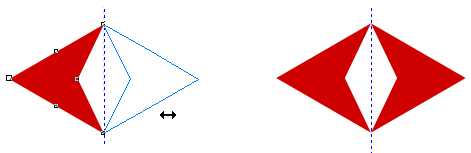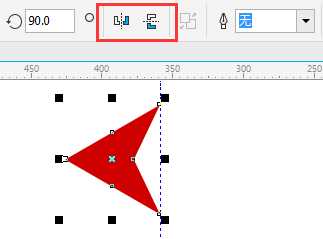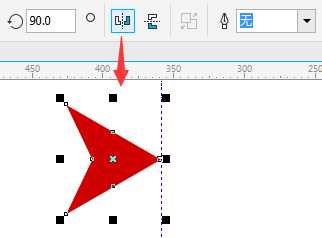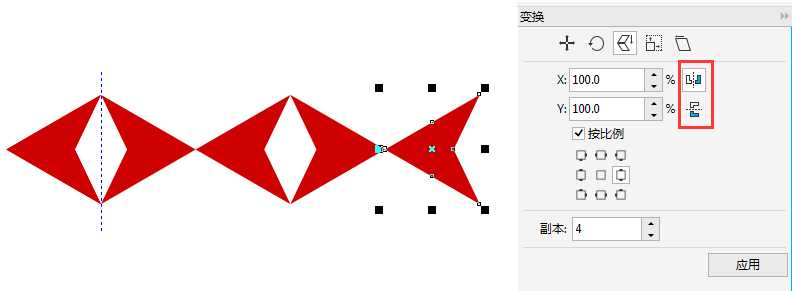CorelDRAW X8中如何镜像对象?CDR镜像的三种方法
(编辑:jimmy 日期: 2025/12/26 浏览:3 次 )
CorelDRAW是一款功能强大的矢量绘图软件,在设计作品的时候镜像对象是我们经常能够用到的,镜像对象可以使对象从左到右或从上到下翻转。默认情况下,镜像锚点位于对象的中心。CDR中给我们提供多种关于镜像的方法,一起来看看。
方法一、使用快捷方式
使用“选择工具”选择对象,被选择的部分会在图片周围出现八个控制点,将鼠标移至左侧控制点,出现 双箭头时候按住Ctrl键,鼠标左键向右拖动至适当位置,单击右键,完成一次对称复制。
双箭头时候按住Ctrl键,鼠标左键向右拖动至适当位置,单击右键,完成一次对称复制。
方法二、使用选择工具属性栏选项按钮
选择图形,在上面属性栏会出现两个镜像的选项按钮,如图所示。
点击第一个镜像按钮,图形呈水平方向镜像;点击第二个镜像按钮,图形呈垂直方向镜像。
方法三、使用缩放和镜像泊坞窗
方法三、执行“窗口>泊坞窗>变换”命令,切换到“缩放和镜像”选项设置。在该选项中,您可以调整对象的缩放比例,并使对象在水平或垂直方向上镜像,还可以设置镜像位置和个数。关于此种方法您还可以参阅:CorelDRAW缩放与镜像对象的操作。
以上就是CDR镜像的三种方法介绍,操作很简单的,大家按照上面步骤进行操作即可,希望这篇文章能对大家有所帮助!
下一篇:cdr艺术笔工具的怎么使用? CorelDraw艺术笔工具实例教程